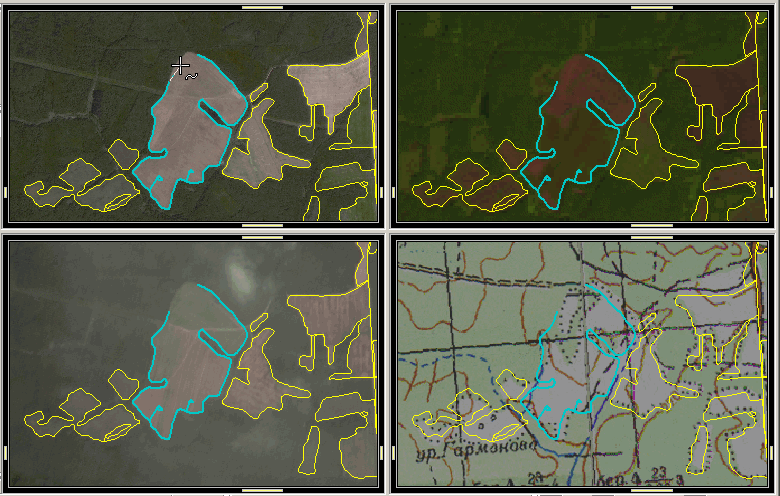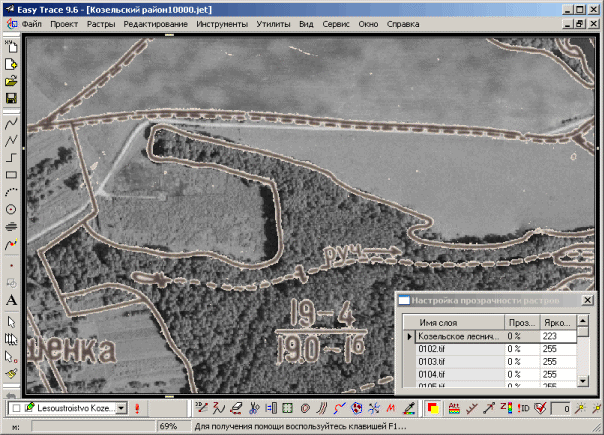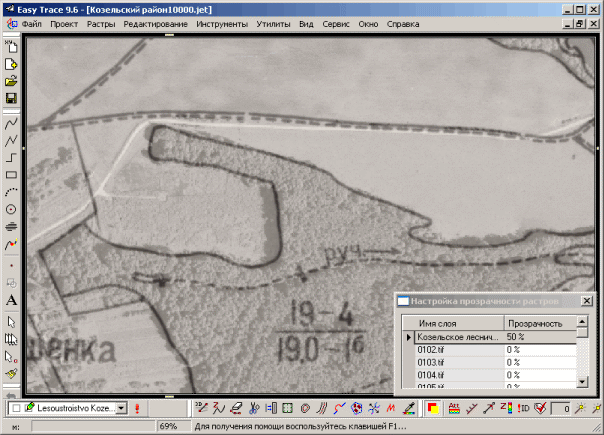Новшества в Easy Trace Pro 9.6.2170: различия между версиями
(Новая страница: «{{Статья|Черновик}} Что нового можно найти в очередной версии Easy Trace Pro 9.6.2170? Условно, все …») |
|||
| Строка 35: | Строка 35: | ||
• выбираем трассировщик кривых, и в окне Параметры трассировки, создаём новую стратегию трассировки, способомТрассировка областей на снимках (Один раз! Далее новую стратегию только используем!); | • выбираем трассировщик кривых, и в окне Параметры трассировки, создаём новую стратегию трассировки, способомТрассировка областей на снимках (Один раз! Далее новую стратегию только используем!); | ||
• выбираем Автоматический режим интерактивной трассировки; | • выбираем Автоматический режим интерактивной трассировки; | ||
• указываем левой клавишей мыши внутрь области, подлежащей оконтуриванию - трассировщик показывает распознанный контур; | • указываем левой клавишей мыши внутрь области, подлежащей оконтуриванию - трассировщик показывает распознанный контур; | ||
• удерживая клавишу Ctrl и вращая колесо мыши, расширяем или сужаем контур, уточняя его границы; | • удерживая клавишу Ctrl и вращая колесо мыши, расширяем или сужаем контур, уточняя его границы; | ||
• фиксируем результат правой клавишей или через Esc. | • фиксируем результат правой клавишей или через Esc. | ||
| Строка 50: | Строка 54: | ||
Еще стоит добавить, что обычный интерактивный трассировщик уже давно неплохо бегает по просёлочным грунтовым дорогам. | Еще стоит добавить, что обычный интерактивный трассировщик уже давно неплохо бегает по просёлочным грунтовым дорогам. | ||
=== Полиэкранное отображение вектора поверх снимков в нескольких диапазонах (доработка) === | |||
Как правило, ручное дешифрирование границ сельхозугодий выполняется по пакету космоснимков. Обычно это снимок в естественных цветах плюс снимок в инфракрасном диапазоне. Или иной синтезированный снимок, проявляющий границы цифруемых объектов. Снимков (растров) может быть и больше двух - например, при использовании сезонных снимков. | |||
Первое, что приходит в голову - сложить такой пакет снимков для просмотра "на просвет", используя опции прозрачности отображения растров. Такой фокус неплохо проходит, например, при наложении растра топокарты на снимок. Но с космоснимками это выглядит чудовищно. Лучше разделить экран на 2-4 окна и синхронно отслеживать вектор поверх нескольких растровых подложек (а ещё лучше - распределить эти окна по двум экранам!). | |||
Собственно, такой режим отображения появился в ET уже довольно давно. Но только теперь можно видеть текущую "резиновую линию" или след автотрассировки синхронно сразу во всех открытых окнах. Ранее, надо было либо "скакать" по окнам для отслеживания совпадения, либо мириться с некоторым запаздыванием появления линии в дополнительных (не текущих) окнах. | |||
[[Файл:Et2170 Imagery 4x.gif]] | |||
=== Режим прозрачности растров === | |||
Режим полупрозрачного отображения пакета растров Прозрачность растров дополнился еще одним вариантом вывода - сделать "прозрачными" пикселы светлее заданного порога. Это позволяет накладывать цветные или серошкальные растры карт поверх изображения аэро- и космо-снимков без потери качества отображения последних. Т.е. на снимок "лягут" только линии и заливки, которые темнее некоторого заданного порога. "Грязный" серый фон растровых карт останется полностью прозрачным. Опция доступна для любых не черно-белых растров (черный фон ч.б. растров прозрачен по-определению). | |||
[[Файл:Et2170 Transparency new.gif]] | |||
[[Файл:Et2170 Transparency old.gif]] | |||
=== Потоковый режим трассировки (доработка) === | |||
Пожалуй, наиболее популярным режимом трассировки при дешифрировании снимков является потоковая трассировка. Т. е. непрерывное создание линии непосредственно вслед за движущимся курсором мыши. Вот только для этого нужна очень твёрдая рука. Иначе всё дрожание рук "после вчерашнего" запечатлеется в результатах вашего труда. В этом инструменте очень важен встроенный механизм сглаживания строящейся линии. Вот собственно он и был подвергнут переработке. Теперь красивые линии могу рисовать даже я! | |||
Пример работы инструмента в этом режиме можно увидеть в [http://www.easytrace.com/data/video/rus/StreamMode.avi этом видеоролике]. | |||
== Оцифровка полигональных покрытий == | == Оцифровка полигональных покрытий == | ||
Версия от 17:50, 27 октября 2013
Что нового можно найти в очередной версии Easy Trace Pro 9.6.2170?
Условно, все основные доработки можно разбить на шесть категорий:
Новый формат проекта Easy Trace PRO
Формат: ET-проект изменился внешне. Теперь это монолитный файл данных, без отдельного каталога с набором атрибутивных таблиц векторных слоёв. Формат по-прежнему закрыт, и открывать его мы не планируем.
Быстродействие: Резко, в несколько раз, изменилась скорость открытия и сохранения проекта на диске. Особенно сильно это заметно при работе с насыщенными проектами и сводными покрытиями, собранными из десятков листов.
Ограничения: Рудименты, унаследованные от старого формата данных (ограничение в 8190 вершин на линию, перемычки между внутренними и внешними контурами полигонов), пока остались, но их исчезновение - вопрос времени. Осталось только "перелопатить" большой объём кода. Ограничений со стороны формата хранения данных больше нет.
Совместимость: Для начала работы с новым форматом от пользователя никаких дополнительных действий не требуется. После установки новой версии вы открываете свой рабочий проект, он быстро конвертируется, и ... всё! Ваш рабочий проект по-умолчанию запишется в новом формате. Точно так же, нет никаких ограничений на использование ранее выполненных проектов в роли проектов-прототипов. Все ваши новые проекты могут автоматически наследовать структуру данных, настройку рабочей среды, пользовательские инструменты, стратегии трассировщиков и утилит и т. д., подготовленные вами в предыдущих версиях пакета.
Обратная совместимость: Даже если обновлённый пакет в составе рабочей группы всего один, именно он должен "возглавить" эту группу. Одного рабочего места вполне достаточно для обработки растров новых проектов, автовекторизации, первичной "зачистки" и коррекции "вектора", передаваемого остальным операторам. Наконец, сборки, сшивки по границам, оптимизации и контроля данных полного векторного покрытия. Всё это в новой версии пакета делается гораздо быстрее.
Для передачи проектов операторам более ранних версий пакета, следует выполнить только одну операцию - Компоновка проекта. Т. е. указать, что сохранять проект надо в формате 7.х-9.х и куда следует его "положить". И всё. Тем не менее, можно продолжать работать и со старым форматом проекта. При загрузке старого проекта программа спрашивает, нужно ли конвертировать его в новый формат. Просто ответьте "нет".
Оцифровка снимков
Интерактивная трассировка границ полигональных областей (NEW!)
Мы давно поглядывали в сторону интерактивной трассировки космоснимков. Ведь с точки зрения векторизатора, снимок - это просто ещё одна разновидность растра. Ну или пакета растров, в случае многозональных снимков. Тем более что большинству пользователей реально доступны лишь ортотрансформированные снимки в виде RGB- растров. Хуже того - синтезированные, трансформированные и скорректированные по цветовой гамме снимки, как правило, содержат "прореженную" палитру цветовых оттенков. Это сильно напоминает деградацию "истинных" цветов линий и заливок в растровых картах, "пережатым" JPEG-кодированием. Гистограммы таких растров напоминает расчёску, в которой уцелел лишь каждый 3-4 зуб...
Наш человеческий мозг - удивительная штука. Мы легко читаем текст, в котором едва ли не каждая вторая буква заменена на цифру, или буквы вообще стоят не на своих местах. То же и с изображениями - на глаз снимок выглядит вполне разборчиво, тогда как от исходной палитры остались только клочья.
Казалось бы, ну и что?! Границы же видно! Вот же они!! Ну да... Осталось только понять, как именно мы видим то, что видим.
Но так или иначе, трассировщик "забегал" по границам. Как-то он их там выделяет, несмотря на то, что перепады цвета и яркости на границах сильно "смазаны" прореженной гаммой оттенков космоснимка. В общем, лёд тронулся. Как обычно, инструмент возник во время работы над очередным проектом - инвентаризацией сельхоз-угодий (кстати, а вы знаете, что по данным Росреестра, в кадастр всё ещё не попали более 40% объектов?).
Текущая реализация интерактивной трассировки границ полигональных объектов на снимке выглядит так:
• выбираем трассировщик кривых, и в окне Параметры трассировки, создаём новую стратегию трассировки, способомТрассировка областей на снимках (Один раз! Далее новую стратегию только используем!);
• выбираем Автоматический режим интерактивной трассировки;
• указываем левой клавишей мыши внутрь области, подлежащей оконтуриванию - трассировщик показывает распознанный контур;
• удерживая клавишу Ctrl и вращая колесо мыши, расширяем или сужаем контур, уточняя его границы;
• фиксируем результат правой клавишей или через Esc.
Дополнительно, удерживая Shift и вращая колесо мыши, можно "зачистить" имеющиеся на границе каверны. А используя вращения колеса с нажатой клавишей Alt, можно уточнить степень сглаживания (оптимизации) построенной границы полигона. После уточнения параметров оптимизации, вам предложат их сохранить в текущей стратегии трассировщика для дальнейшего использования. Обычно, именно числовые параметры оптимизации формы линий вызывают у новичков самые большие затруднения. Теперь всё просто: вращаю колесо => вижу результат => сохраняю параметры оптимизации на будущее...
Если какие-либо из границ контура просматриваются откровенно плохо или являются простыми прямыми, то часть контура можно построить в ручном режиме. Затем перейти в "автомат" и указать точку внутри цифруемой области. Далее по тексту.
Конечно, полученный контур наверняка потребует "доработки напильником" (векторной стёркой и редактором прогиба), но в целом, по оценке наших операторов, скорость оцифровки сельхозугодий выросла примерно вдвое. Наибольший выигрыш трассировщик, естественно, даёт при выделении сложных криволинейных границ объектов.
Пример работы инструмента можно увидеть в этом видеоролике.
Еще стоит добавить, что обычный интерактивный трассировщик уже давно неплохо бегает по просёлочным грунтовым дорогам.
Полиэкранное отображение вектора поверх снимков в нескольких диапазонах (доработка)
Как правило, ручное дешифрирование границ сельхозугодий выполняется по пакету космоснимков. Обычно это снимок в естественных цветах плюс снимок в инфракрасном диапазоне. Или иной синтезированный снимок, проявляющий границы цифруемых объектов. Снимков (растров) может быть и больше двух - например, при использовании сезонных снимков.
Первое, что приходит в голову - сложить такой пакет снимков для просмотра "на просвет", используя опции прозрачности отображения растров. Такой фокус неплохо проходит, например, при наложении растра топокарты на снимок. Но с космоснимками это выглядит чудовищно. Лучше разделить экран на 2-4 окна и синхронно отслеживать вектор поверх нескольких растровых подложек (а ещё лучше - распределить эти окна по двум экранам!).
Собственно, такой режим отображения появился в ET уже довольно давно. Но только теперь можно видеть текущую "резиновую линию" или след автотрассировки синхронно сразу во всех открытых окнах. Ранее, надо было либо "скакать" по окнам для отслеживания совпадения, либо мириться с некоторым запаздыванием появления линии в дополнительных (не текущих) окнах.
Режим прозрачности растров
Режим полупрозрачного отображения пакета растров Прозрачность растров дополнился еще одним вариантом вывода - сделать "прозрачными" пикселы светлее заданного порога. Это позволяет накладывать цветные или серошкальные растры карт поверх изображения аэро- и космо-снимков без потери качества отображения последних. Т.е. на снимок "лягут" только линии и заливки, которые темнее некоторого заданного порога. "Грязный" серый фон растровых карт останется полностью прозрачным. Опция доступна для любых не черно-белых растров (черный фон ч.б. растров прозрачен по-определению).
Потоковый режим трассировки (доработка)
Пожалуй, наиболее популярным режимом трассировки при дешифрировании снимков является потоковая трассировка. Т. е. непрерывное создание линии непосредственно вслед за движущимся курсором мыши. Вот только для этого нужна очень твёрдая рука. Иначе всё дрожание рук "после вчерашнего" запечатлеется в результатах вашего труда. В этом инструменте очень важен встроенный механизм сглаживания строящейся линии. Вот собственно он и был подвергнут переработке. Теперь красивые линии могу рисовать даже я!
Пример работы инструмента в этом режиме можно увидеть в этом видеоролике.